Photoshopを使えば、技術的な詳細を気にせずに、画像の光を意図的にデザインし、改善できます。このチュートリアルでは、ブラシを効率的に調整し、光の絵画に必要なブラシ先端を準備するための手順を案内します。これにより、創造的かつ迅速に作業できます。ブラシの先端を拡大縮小するためのショートカットを設定し、必要なブラシをダウンロードします。それでは、早速始めましょう!
重要なポイント
- ブラシサイズを調整するためのショートカットを使用することで、作業プロセスが加速します。
- 適切なブラシセットは、光の絵画に不可欠です。
- 適切なブラシ設定、特に角度ジッターは、魅力的な結果をもたらします。
ステップ 1: Photoshopに画像を読み込む
まず、画像をPhotoshopで開きます。すでにいくつかのクールな視覚要素があることに気付くでしょうが、特に光のデザインに関して改善の余地があります。画像をレンダリングした後、明確さと構造を追加し、全体のビジュアルを最適化するために、Photoshopで後処理を行うことが役立ちます。
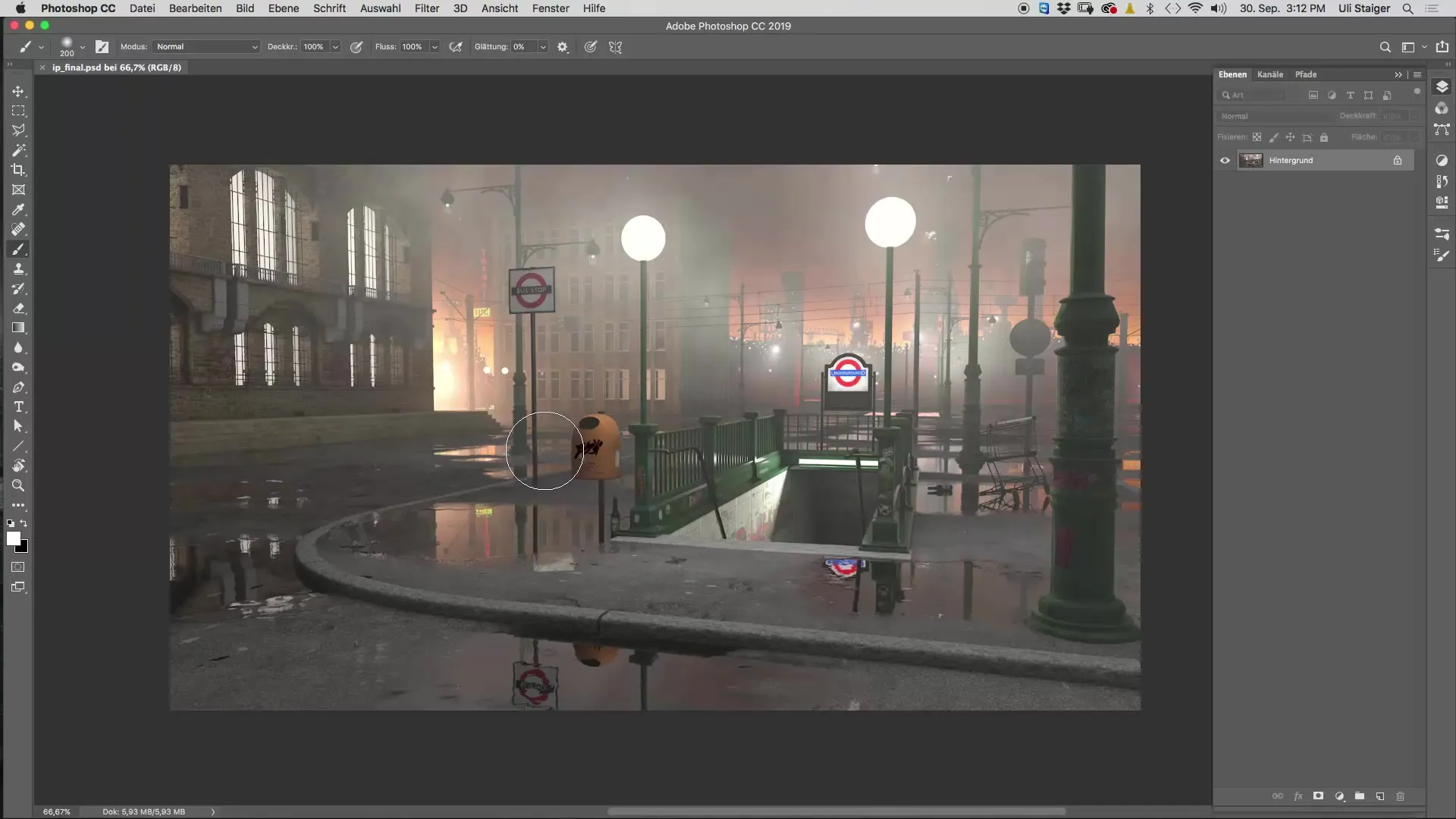
ステップ 2: ブラシのサイズのショートカットを設定する
ブラシサイズを迅速に調整できるようにするため、Photoshopで設定を調整することが賢明です。「編集」メニューに移動し、「キーボードショートカット」を選択します。そこで、ブラシサイズを縮小および拡大する機能を具体的に調整できます。リストから「ブラシサイズを縮小」と「ブラシサイズを拡大」を探します。
ここでは、縮小には「ö」、拡大には「シャープ」を使用することをお勧めします。これにより、キーボードを使って迅速にブラシ先端を調整でき、時間を大幅に節約できます。
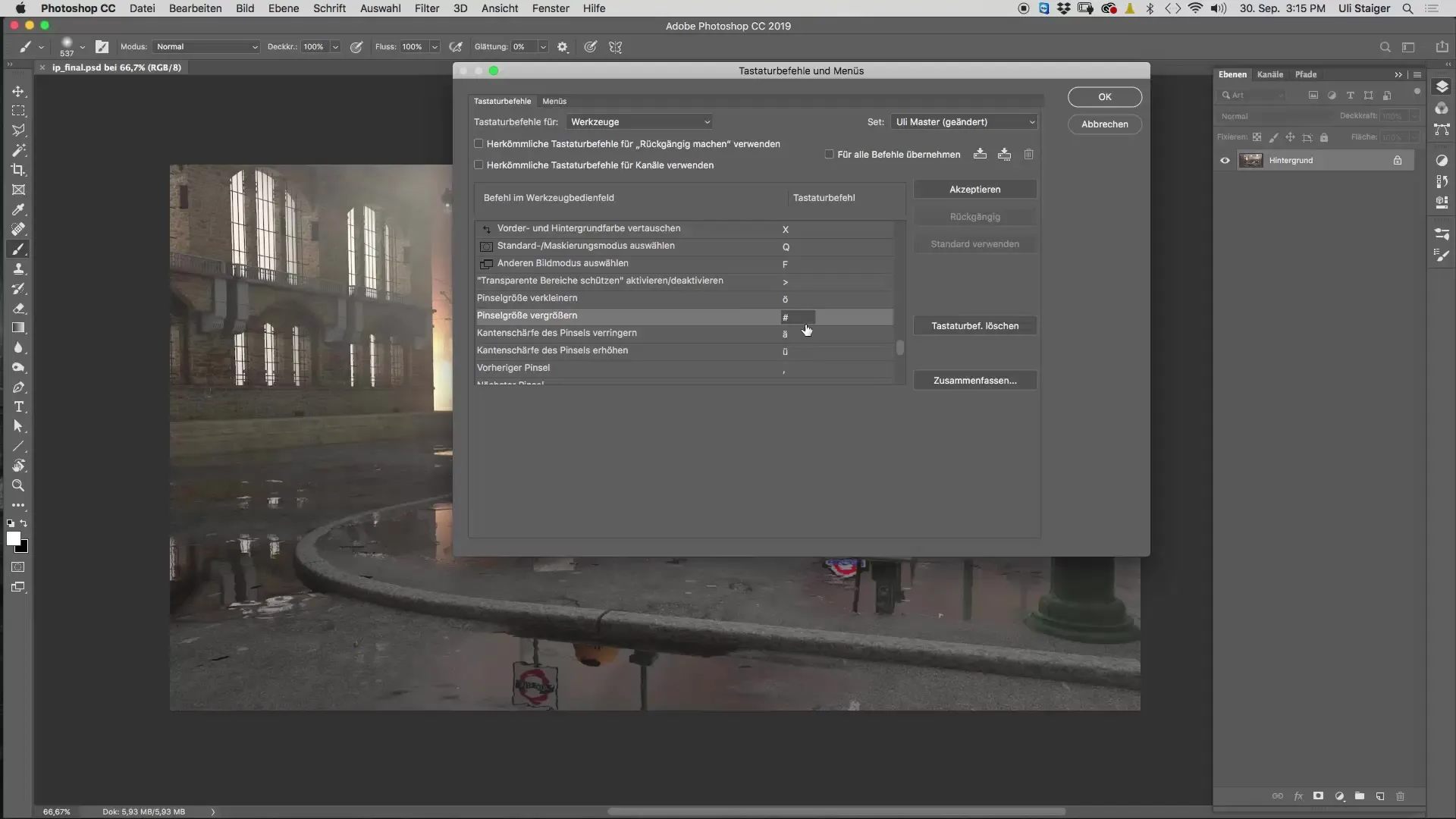
ステップ 3: ブラシをインポートする
次に、適切なブラシセットが必要です。標準のブラシを使用することもできますし、特別なセットをダウンロードすることもできます。「Brush Easy」セットは、リアルな光効果や霧を生成するのに特に適しています。ウェブサイトにアクセスして、セットをダウンロードします。その後、「ブラシをインポート」を使用してPhotoshopにブラシをインポートします。
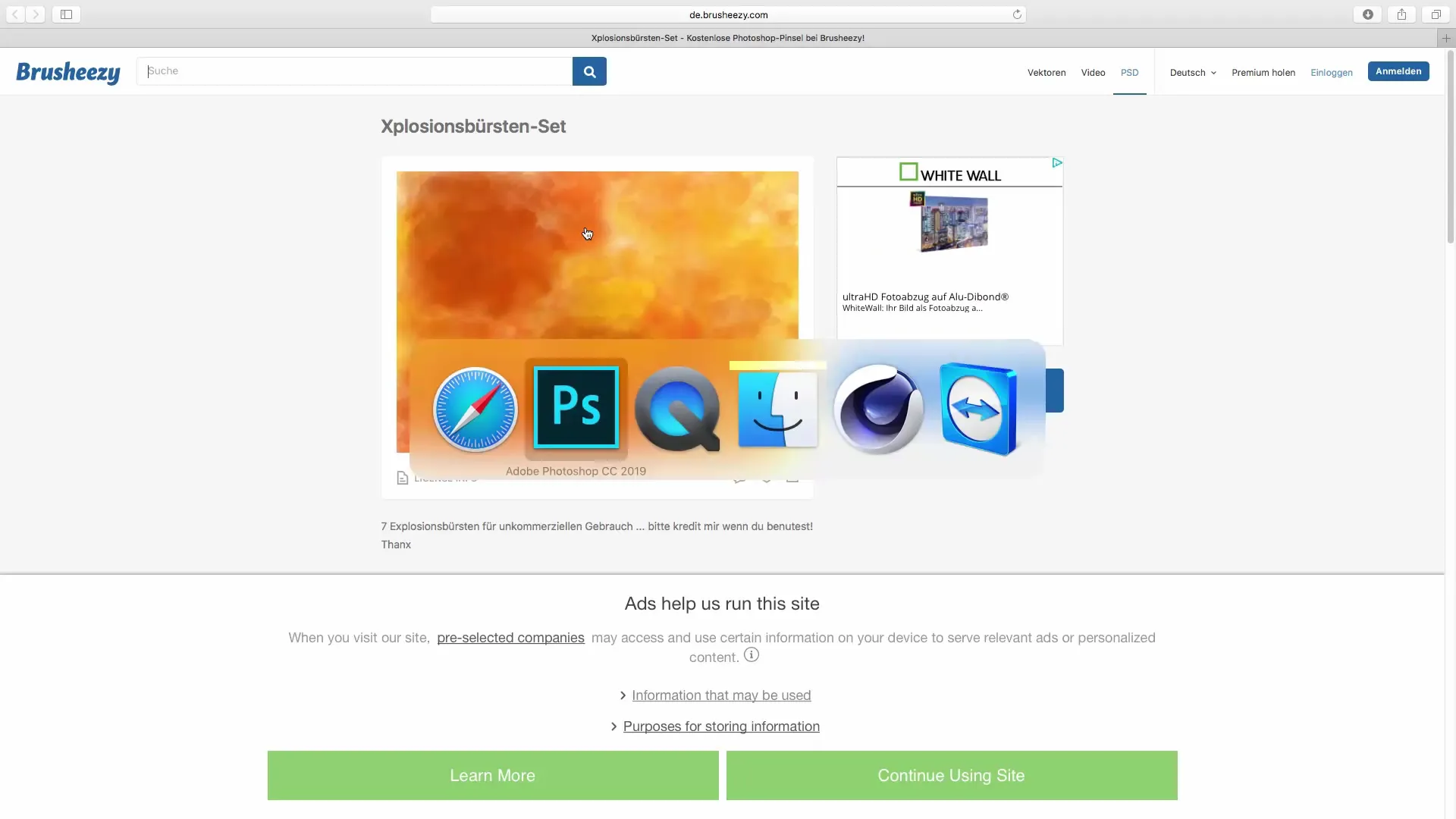
ブラシセットをインポートした後、新しいブラシがブラシの一覧の下部に表示されます。
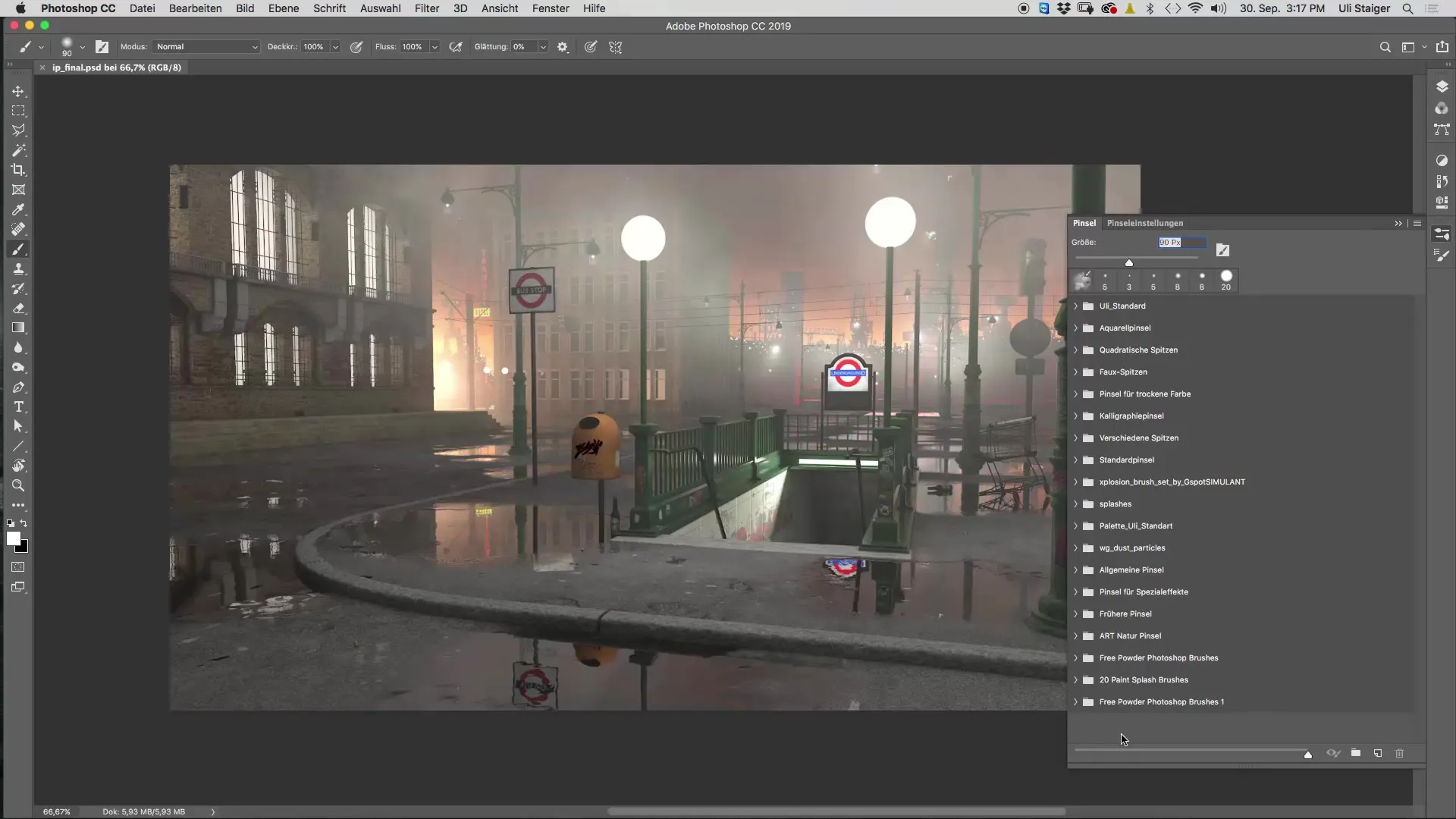
ステップ 4: ブラシを調整する
使用するブラシを選択し、ブラシ形状の設定を調整してください。ブラシ設定に移動し、「形状特性」オプションを選択します。「角度ジッター」機能を有効にして、ブラシストロークの繰り返しを変更します。面白い効果を得るために、角度を約50%~80%に設定します。
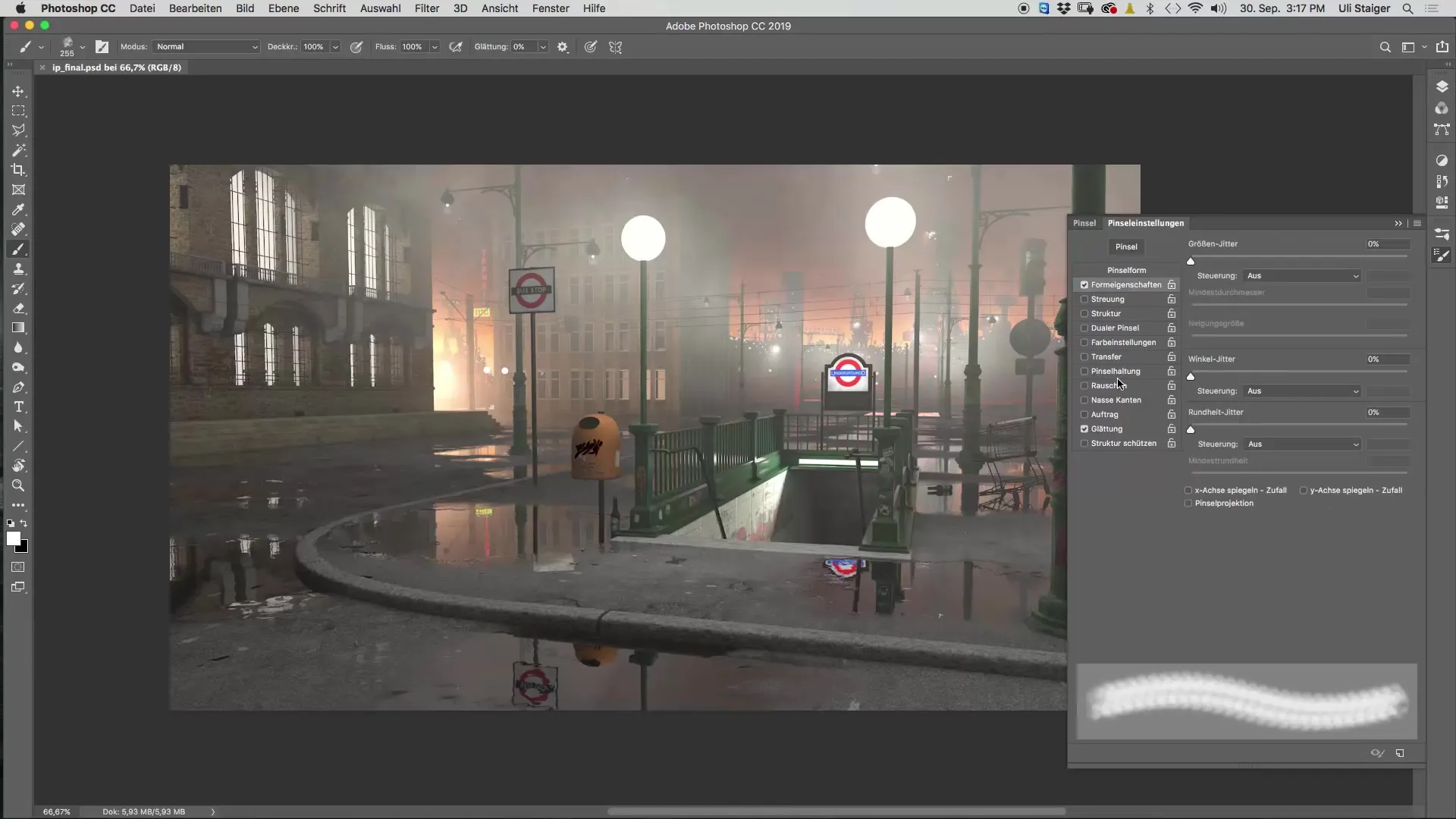
これらの調整を行うことで、光の絵画の次のステップに備えられます。
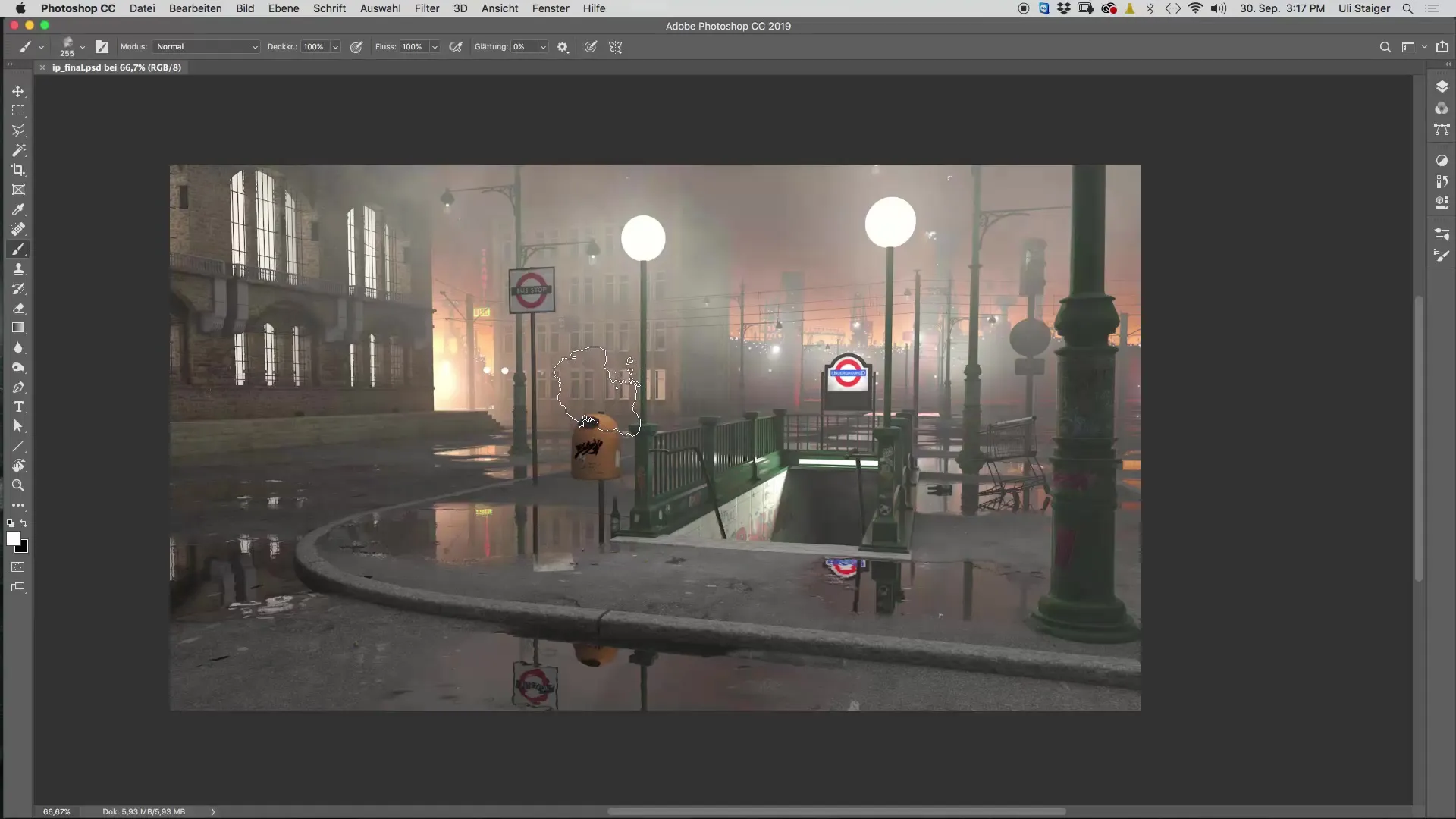
まとめ - 光の絵画のためのPhotoshop: 効率的なブラシとショートカット設定
これらの簡単なステップで、Photoshopを設定し、ブラシサイズを迅速に調整し、適切なブラシセットを使用できるようにしました。これにより、光の絵画がより効果的かつ創造的になります。
よくある質問
ブラシセットをダウンロードするにはどうすればよいですか?「Brush Easy」ウェブサイトを訪れて、希望する形式でブラシセットをダウンロードしてください。
Photoshopにブラシをインポートするにはどうすればよいですか?「ブラシ」に移動し、「ブラシをインポート」を選択します。ダウンロードしたファイルを探してインポートします。
ブラシサイズのためにどのショートカットを使用すべきですか?ブラシサイズを縮小するために「ö」を、拡大するために「シャープ」を使用できます。
ブラシ設定はどうすればよいですか?ブラシ設定をクリックし、「形状特性」を選択して「角度ジッター」機能を有効にしてください。
自分のブラシを作成できますか?はい、Photoshopでは、自分のブラシを作成して調整し、独自の効果を得ることができます。


